Quiz-Einstellungen
Lerne alle Konfigurationsmöglichkeiten kennen und erfahre, wie du die Zuschauer durch dein Trainingsvideo führen kannst.
In diesem Artikel erklären wir dir alle Quiz-Einstellungen, die du für dein Trainingsvideo treffen kannst. Dabei werden wir insbesondere auf die vier Quiz-Konfigurationen und deren Auswirkungen auf dein finales Video eingehen.
📣 In diesem Artikel erfährst du alles über die generelle Quiz-Funktion und wie du ein neues Quiz erstellen kannst. Mehr lesen
Quiz-Einstellungen öffnen
Damit du die Einstellungen für ein Quiz ändern kannst, musst du zunächst dein Quiz auswählen.
- Öffne dein Video im Editor
- Klicke auf dein orangenes Quiz-Element auf der linken Seite
- Nachdem du dein Quiz ausgewählt hast, öffnet sich die Bearbeitungsmaske
- Hier findest du auf der rechten Seite in deinem Quiz eine Box "Quiz Settings"
Es gibt vier unterschiedliche Konfigurationen, die du für dein Quiz einstellen kannst – gehen wir einmal genauer auf diese ein:

1. Option: Weiterleitung basierend auf der Antwort
Nutze die Weiterleitung, um individuelle Lernpfade in deinem Video zu erstellen.
Wenn du diese Option aktiviert hast
- Der Zuschauer muss eine Antwort auswählen (Pflichtantwort).
- Es ist nur eine richtige Antwort erlaubt (Mehrfachauswahl ist hier nicht möglich).
- Du kannst festlegen, wohin der Zuschauer weitergeleitet wird, nachdem er eine Antwort ausgewählt hat: 1. Video fortfahren oder 2. Zum Kapitel.
- Für die 2. Option "Zum Kapitel" musst du zunächst ein Kapitel erstellen.

Wenn du diese Option deaktiviert hast
- Das Video wird automatisch fortgesetzt, wenn der Zuschauer auf "Weiter" klickt.
2. Option: Antwort erforderlich
Mit dieser Option kannst du festlegen, ob eine Antwort verpflichtend ist. Oft wird diese Konfiguration im LMS eingesetzt.
Wenn du diese Option aktiviert hast
- Der Zuschauer muss eine Antwort auswählen, um fortzufahren (Pflichtantwort).
- Dabei kannst du entscheiden, ob es sich um die richtige Antwort oder eine beliebige Antwort handeln soll.
- Wenn du „Beliebige Antwort“ auswählst, muss der Zuschauer nicht die richtige Antwort auswählen, um fortzufahren.
- Wenn du "Richtige Antwort" auswählst, muss der Zuschauer die richtige Antwort auswählen, um fortzufahren.
- Wenn die richtige Antwort gefordert wird, aber der Zuschauer die falsche Antwort ausgewählt hat, kann er wählen zwischen „Inhalt wiederholen“ und „Erneut versuchen“.

Wenn du diese Option deaktiviert hast
- Der Zuschauer muss keine Antwort auswählen, um fortzufahren. Im Video ist ein "Überspringen"-Button sichtbar.
- Wenn du die richtige Antwort markiert hast, kann der Zuschauer eine Antwort auswählen, wenn er möchte.

3. Option: Antworten mischen
Du kannst entscheiden, ob die Antworten zufällig gemischt werden sollen oder nicht.
Wenn du diese Option aktiviert hast
- Antworten werden zufällig gemischt in der Reihenfolge.
Wenn du diese Option deaktiviert hast
- Antworten werden nach deiner gewünschten Reihenfolge angezeigt.
4. Option: Mehrere Antworten möglich
Mit dieser Option kannst du die Mehrfachauswahl für dein Quiz aktivieren.
Wenn du diese Option aktiviert hast
- Alle Antworten werden als Multiple-Choice im Quiz angezeigt.
- Der Zuschauer kann eine, mehrere oder alle Antworten auswählen, indem er die Checkboxen anklickt.
- Der Zuschauer muss alle als korrekt markierten Antworten wählen, damit die Antwort als richtig gilt.
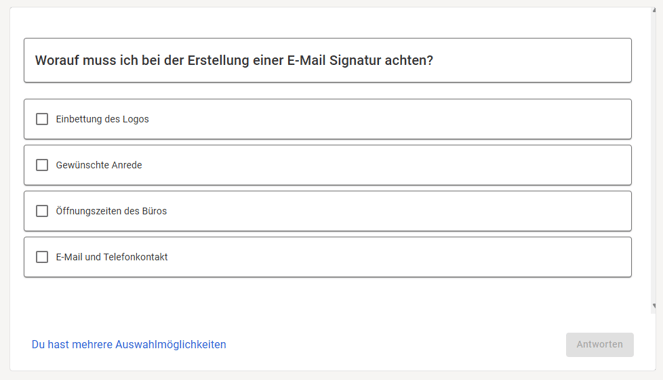
Wenn du diese Option deaktiviert hast
- Alle Antworten werden als Single-Choice im Quiz angezeigt.
- Der Zuschauer kann nur eine Antwort auswählen.
Hinweis zur Sprache
Schauen wir uns noch folgendes Verhalten an:
- Die Buttons und Helfertexte im Quiz wie z.B. "Antwort ist richtig" werden automatisch in der Sprache angezeigt, die der Zuschauer in der Omnora App ausgewählt hat.
- Wenn du dein Quiz für LMS / Scorm benötigst, kannst du beim Export der Datei festlegen, in welcher Sprache es dem Zuschauer angezeigt werden soll.
Häufige Fragen
💡 Kann ich ein Quiz innerhalb meiner Szene platzieren?
Quizze können nur an das Ende einer Szene platziert werden.
💡 Was passiert mit meinem Quiz, wenn ich meine Szene verschiebe?
Wenn du eine Szene in der Liste verschiebst, werden alle Quizze automatisch mitverschoben, die sich in dieser Szene befinden.
💡 Kann ich mehrere Quizze in einer Szene haben?
Ja, du kannst mehrere Quizze hintereinander erstellen und platzieren. Jedes Quiz wird als ein eigenes Element in der Liste angezeigt.
💡 Kann ich mir eine Vorschau vom Quiz ansehen?
Aktuell kannst du dir nur eine Vorschau des Quizzes ansehen, wenn du den Editor verlässt und das Video auf der Detail Seite abspielst.
💡 Wie lösche ich ein Quiz?
Du kannst ein Quiz löschen, indem du deine Maus über das Quiz-Element in der Liste bewegst. Es wird dir ein Mülleimer angezeigt, auf den du klicken kannst.
💡 Kann ich die Reihenfolge von Quizzen ändern?
Ja, du kannst mit Drag & Drop die Reihenfolge der Quizze in der Liste ändern und tauschen. Du kannst auch ein Quiz-Element von einer Szene in eine andere Szene verschieben. Bitte beachte, dass du Quizze nur an das Ende einer Szene platzieren kannst.
💡 Kann ich Quizze in anderen Sprachen erstellen?
Das ist aktuell noch nicht möglich – jedoch wird diese Erweiterung schon bald verfügbar sein.
💡 Wie kann ich die Sprache der Buttons einstellen?
Die Buttons und Helfertexte im Quiz wie z.B. "Antwort ist richtig" werden automatisch in der Sprache angezeigt, die der Zuschauer in der Omnora App ausgewählt hat. Wenn du dein Quiz für LMS / Scorm benötigst, kannst du beim Export der Datei festlegen, in welcher Sprache es dem Zuschauer angezeigt werden soll.
Viel Spaß beim Erstellen von Quizzen!
📣 Schon gewusst? Probiere unsere KI-Funktion zur Erstellung von Quizzen aus.
Mehr erfahren
Stand: 13.10.2025